タレントマネジメントシステムによる従業員エンゲージメントの向上~第3回「OKRによる従業員エンゲージメントの向上」
今回は、従業員エンゲージメントの低下を食い止め、向上させていくための施策としてのOKRとタレントマネジメントシステムによるその実現方法をご説明します。
OKRとは
OKRとはObjectives and Key Resultsの略で、従来のMBO(Management By Objectives)とは違った新しい目標管理の手法として注目されています。従来のMBOが昇進や昇給を決定する人事考課を目的に実施されるのに対して、OKRは企業と従業員が目標を共有することで従業員エンゲージメントを高めることを目的に実施されます。これ以外にも、MBOとOKRには違いがあり、それらをまとめると次の表のようになります。
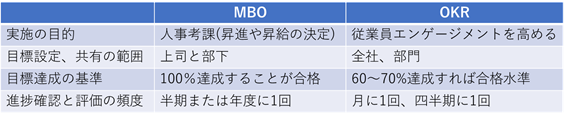
次にOKRを実際に実現するために必要な作業とデータを見てみましょう。
OKRを実現するためには?
最初に必要な作業は、達成目標(Objectives)と主要な成果(Key Results)データの設定です。Objectiveは定性的な目標として、Key Resultsは定量的な指標として設定します。また、1つのObjectiveに対して、2~5個程度のKey Resultsを設定しますので、ObjectiveとKey Resultsは1対多の関係になります。それぞれのObjectiveとKey Resultsについて、目標値が設定されます。
OKRの特徴として全社の目標が設定、共有され、それに関連付けられるかたちで、部門や個人の目標が設定、共有されるということがありますので、ObjectiveとKey Resultsは、最上位の階層から下層に向かって、「全社→部門→個人」のような順番で設定されます。
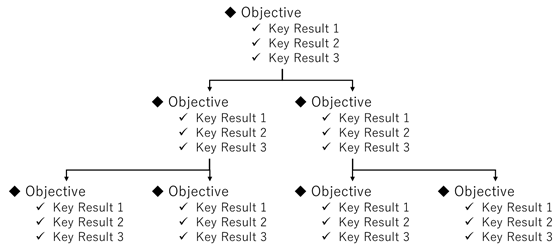
ObjectiveとKey Resultsの設定が完了し、OKRの運用が開始されると、進捗確認と評価の実施と結果の記録が必要になります。OKRは、MBOのように人事考課が目的ではなく、従業員エンゲージメントを高めることが目的ですから、進捗確認や評価の結果は、達成率のような定量的なデータだけではなく、進捗確認や評価におけるグループ内でのやりとりの内容といった定性的な情報が記録されることが重要です。また、MBOとは違い、OKRでの進捗確認や評価は短い頻度で複数回行われますので、進捗確認や評価の結果は、最終的なもので上書きされるものではなく、時系列に記録される必要があります。
このように、OKRの実現に必要な作業で発生するデータは、かなり複雑な構造になりますので、紙の書類やExcelなどの表計算ソフトで対応することは難しいといえます。また、進捗確認や評価の結果も、最新のもので上書きするのではなく、それぞれのObjectiveとKey Resultsごとに時系列に記録していくことは、紙の書類やExcelなどの表計算ソフトで行った場合、明らかに非効率で膨大な作業が発生することが予想されます。
そこで、OKRの実現には、タレントマネジメントシステムが使用されます。ここからは、
ワンオーワン社のクラウド型タレントマネジメントシステムスキルナビを例にとって、タレントマネジメントシステムによるOKRの実現方法を見て行きます。
OKRの開始
OKRの開始にあたって必要となる作業が、達成目標(Objectives)と主要な成果(Key Results)の設定です。それでは、スキルナビを使った実際のデータ入力画面を見てみましょう。この例では、最下層の「個人」レベルでのObjectiveとKey Resultsを設定しています。
まずは、Objectiveの入力です。スキルナビには、「全社→部門→個人」といった階層構造を伴ってデータが保存されていますので、「個人」のObjectiveを入力する際に、上位階層である「部門」のObjectiveを参照することができます。
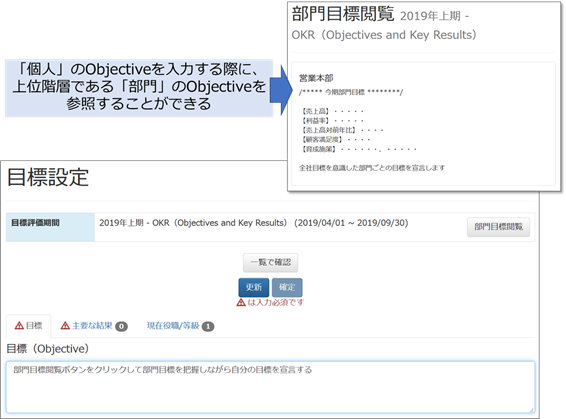
Objective の入力が終わったら、それに紐づくKey Resultsを入力します。ObjectiveとKey Resultsは1対多の関係を持ちますが、スキルナビでは、1つのObjectiveに関連する複数のKey Resultsを、タブを切り替えることで、同一画面で入力することができます。
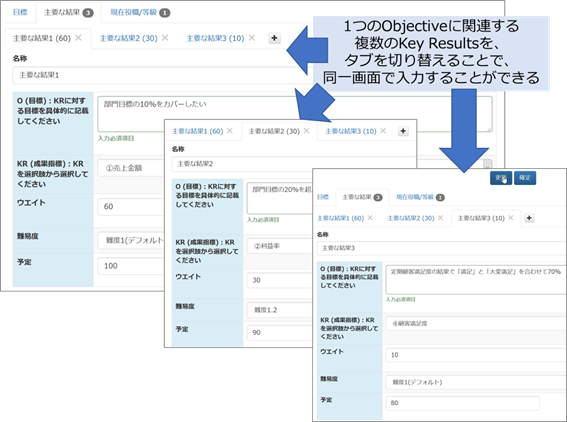
ここまでで、OKRの開始にあたって発生する複雑なデータでも、スキルナビでは簡単に入力できることがおわかりになったと思います。
OKRの運用
次に、スキルナビの進捗管理画面を見てみましょう。この例では、本人による中間レビュー第1回、上司による中間レビュー第1回、本人による中間レビュー第2回、上司による中間レビュー第2回、本人による最終評価、上司による最終評価の計6つの中間段階が設定されています。
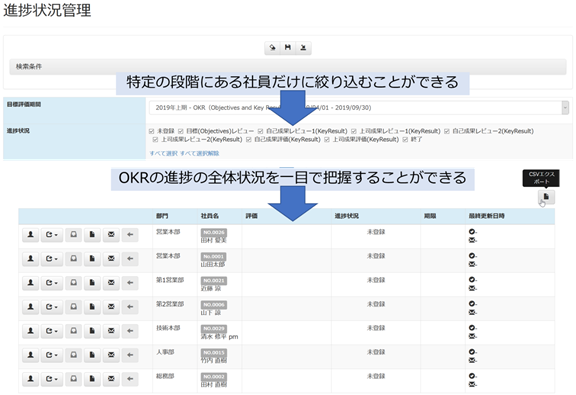
画面の上部には、表示対象となっているOKRの目標評価期間と、進捗状況を示す段階の種類が表示されています。
一方、画面の下部は、社員とその進捗状況の一覧表になっており、OKRの進捗の全体状況が一目でわかるようになっています。
さらに、上部の進捗状況の種類は、それぞれにチェックボックスがついており、特定の段階にある社員だけに絞り込むことも可能になっています。
次の画面は、本人の評価入力画面です。
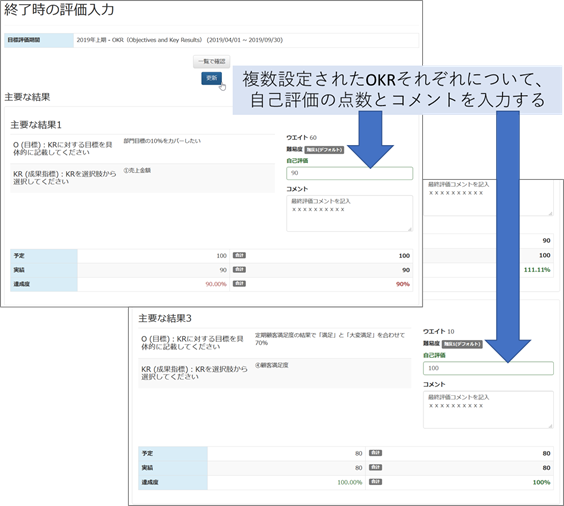
この画面から、複数設定されたOKRそれぞれについて、自己評価の点数とコメントを入力するようになっています。
上司による評価結果の入力画面は、本人による入力画面とおおよそ同じ内容になりますが、本人が事前に入力した評価結果を参照しながら、入力を行うことができるようになっています。
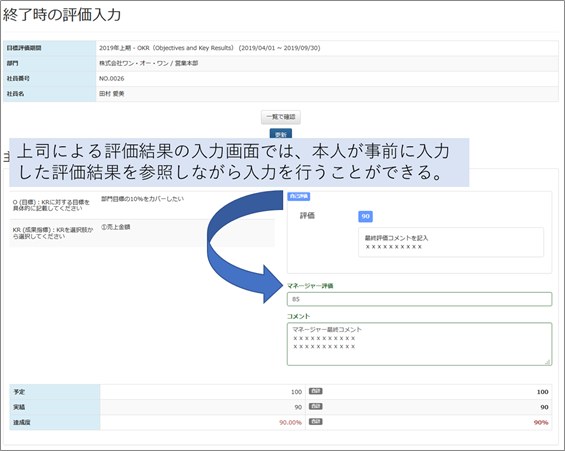
さらに、多数の部下の評価を入力する必要のある上司のために、通常の進捗管理画面とは別に、本人の入力が終了し上司の評価待ちになっている社員だけのリストを表示する画面も別途用意されています。
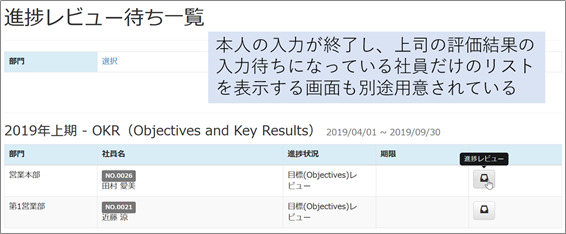
ここまでで、MBOよりはるかに複雑なOKRの運用であっても、スキルナビでは簡単に評価結果を入力し、進捗を確認できることがおわかりになったと思います。
OKRはMBOと比較されるケースが多く見られますが、実施する際に発生するデータや運用プロセスは、MBOよりもはるかにOKRの方が複雑になりますので、例えMBOを紙の書類やExcelなどの表計算ソフトを使って実施してきた企業であっても、OKRの実施に当たっては、タレントマネジメントシステムの利用が現実的といえるでしょう。





